Bing Haritalar'da Adım Adım gezinme özelliği nasıl kullanılır?
Navigasyon söz konusu olduğunda, çoğu kişi varsayılan olarak Google Haritalar'ı(Google Maps) kullanır ve diğerleri, nerede yaşadıklarına bağlı olarak , bir zamanlar Nokia'ya(Nokia) ait olan bir haritalama hizmeti olan Here WeGo ile gitmeyi seçebilir .
Bing Haritalar ile nasıl gezinilir
Şimdi, herhangi bir haritalama hizmetinin en büyük özelliklerinden biri, yol tarifi verme yeteneğidir. Google Haritalar bunu çok iyi yapıyor, ancak (Google Maps)Google ürün ve hizmetlerinden kaçınmak isteyen bir kişiyseniz , o zaman belki Bing Haritalar'ı(Bing Maps) kullanmayı düşünebilirsiniz .
Bing Haritalar(Bing Maps) ile gezinme, Google Haritalar(Google Maps) ve Here WeGo ile karşılaştırıldığında o kadar net değil , çünkü garip bir nedenle Microsoft , aracın (Microsoft)Android ve iOS için bir mobil uygulama sürümünü henüz yayınlamadı . Surface Duo'nun(Surface Duo) piyasaya sürülmesi bile Microsoft'u(Microsoft) bu alanda Google ile rekabet etmeye ikna edecek kadar iyi değil .
Yine de, 4G'yi destekleyen küçük bir Windows 10 tabletiniz(Windows 10 tablet) varsa, endişelenecek çok az şey vardır. Cihazı arabanızda bulundurabilir ve kalbinizin içeriğine gitmek için Bing Haritalar'ı kullanabilirsiniz.(Bing Maps)
Bu yazıda, diğer şeylerin yanı sıra adım adım navigasyon özelliklerinin nasıl kullanılacağını açıklayacağız.
- (Activate)Windows 10 konum hizmetini etkinleştirin
- Bing Haritalar ile yol tarifi alın
- Yol tarifleri ve adım adım navigasyon ayarları
Bunun hakkında daha ayrıntılı konuşalım.
1] Windows 10(Activate Windows 10) konum hizmetini etkinleştirin
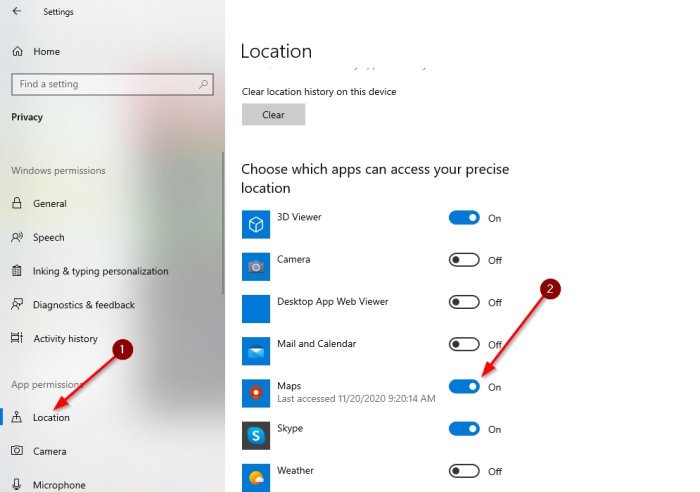
Yapmak isteyeceğiniz ilk şey, konum servislerini açtığınızdan emin olmaktır. Bunu sağ alt köşedeki Bildirim(Notification) simgesine tıklayarak ve ardından beliren menüden Konum'u seçerek yapabilirsiniz.(Location)
Bundan sonra, Windows key + IAyarlar(Settings) uygulamasını açın, ardından Privacy > Location seçeneğine gidin . Buradan, hangi uygulamaların tam konumunuza erişebileceğini seçin(Choose which apps can access your precise location) yazan bölüme gidin . Son olarak, Haritalar söz konusu olduğunda (Maps)Kapalı(Off) düğmesini Açık konumuna getirin ve hepsi bu kadar.
2] Bing Haritalar ile yön alın
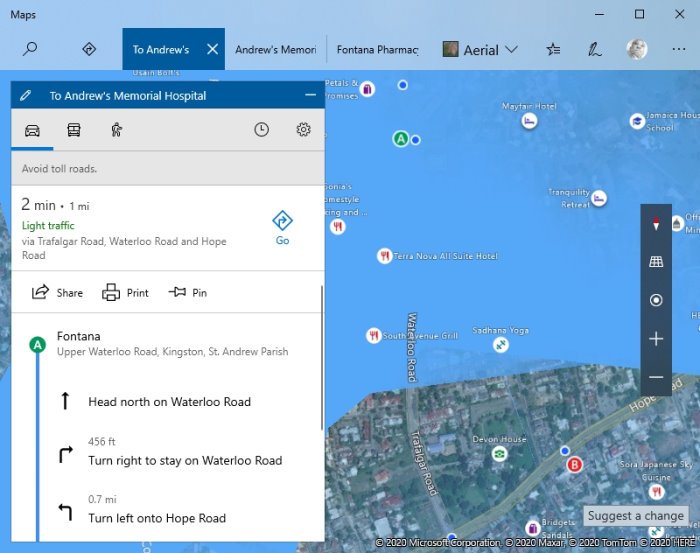
Sonraki adım, Haritalar(Maps) uygulamasını başlatmak ve konum simgesine tıklayarak konumunuzu tam olarak belirlemektir. Buradan , uygulamanın üst kısmındaki Yol Tarifi(Directions) simgesine tıklayarak olmanız gereken yere giden yol tarifini alın .
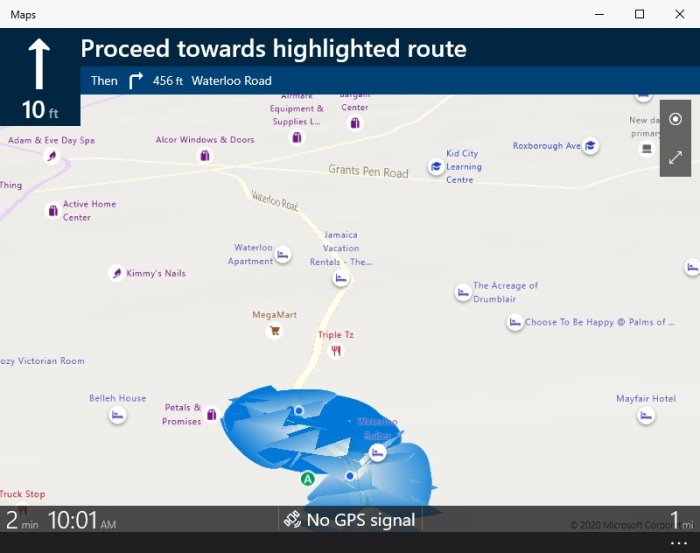
Görüntülenen küçük menüden lütfen varış noktanızı yazın ve ardından Yol tarifi al(Get directions) yazan düğmeye basın . Son olarak, navigasyon işlemini başlatmak için lütfen Git(Go) yazan düğmeyi seçin ve hemen tüm ekran gerçek zamanlı navigasyon moduna geçecektir.
3] Yol tarifleri ve adım adım navigasyon ayarları
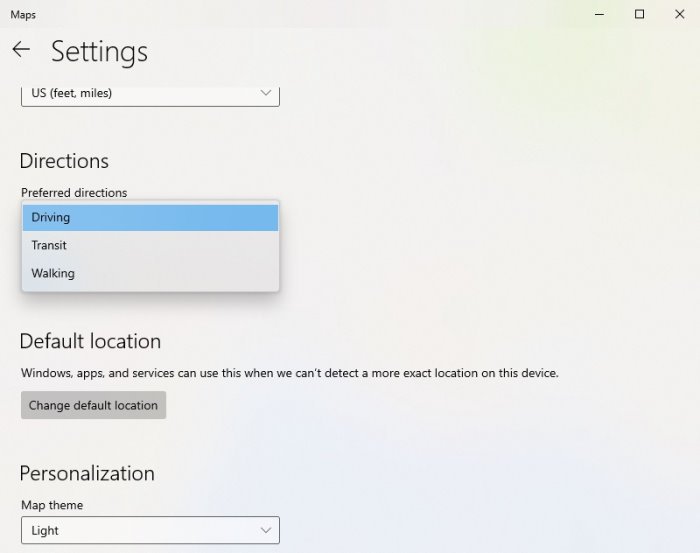
Haritalar'da (Maps)Ayarlar(Settings) alanını açarsanız, tercih ettiğiniz yol tariflerini seçme özelliğini görmelisiniz. Şu anda Seçenekler (Options)Sürüş(Driving) , Toplu Taşıma(Transit) ve Yürüme'dir(Walking) . Çoğu durumda, insanlar Araba Sürmeyi(Driving) veya Yürümeyi(Walking) seçecektir .
Hedefinizi belirlediğinizde navigasyonu etkinleştirmeden önce küçük değişiklikler yapmanızın mümkün olduğunu belirtelim. Dişli simgesine tıklayın(Click) , ardından sürüş sırasında nelerden kaçınmak istediğinizi seçin.
Paralı yollardan mı yoksa otoyoldan mı kaçınmayı tercih edersiniz? Sadece(Just) birini veya her ikisini seçin ve son olarak Ayarları Kaydet(Save Settings) bölümüne basın ve devam edin.
Bu kadar.
Related posts
En iyi Google Maps Günlük kullanım için alternatifler
Google vs Bing - sizin için doğru search engine bulma
Microsoft Bing Search Mağazasından Google 5 özellikleri
Windows 10 Start Menu Box Bing Search Nasıl Kullanılır veya Devre Dışı Bırakılır
My Collections feature kullanarak Bing Search Result Collections nasıl oluşturulur
Windows 10 bilgisayarınızda Apple Maps nasıl kullanılır?
Maps uygulaması çalışmıyor veya Shows Incorrect Location Windows 10'de
Google Maps Timeline and Location History nasıl görüntülenmek için
Kişisel Google Maps Search History görüntüle Nasıl
bunu kullanarak size bir Pro yapacak En Google Maps Tips and Tricks
Provide feedback & Ask questions: Bing Insiders Program Üyelik
Create Image Maps PC için ücretsiz Image Map Generator software kullanarak
Web Aramalarınız İçin Neden Hâlâ Bing Kullanmaya Değer?
simge ve güzergah ile Google Maps bir custom map nasıl oluşturulur
Google Maps Data'nızı nasıl indirilir veya çıkarırsınız
Plus Code Google Maps'te Nasıl Gidilir?
Bing Duvar Kağıtları kullanılarak Android duvar kağıdı olarak Set Bing günlük plan
İntikam pornosu Microsoft ve Bing'e nasıl bildirilir?
Microsoft Rewards and Give Bing ile Nasıl Kullanılır
Search engine Google'a Alternatifler
